逻辑卷管理可以理解为将想要管理物理卷进行合并在细分,呢么就要让物理卷支持lvm技术。
操作步骤简述
1.首先对新硬盘设备加入到LVM技术可用硬件资源池中
2.根据要求划分逻辑卷
3.最后把逻辑卷设备格式化成文件系统并挂载使用。
以下是LVM常用常用部署命令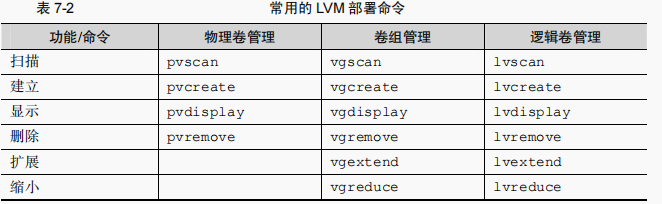
一:部署逻辑卷
1.首先让加入硬盘支持LVM技术 要使用到的命令是pvcreate
# pvcreate /dev/sdb /dev/sdc 
2.将两块硬盘加入到newvolume (新组卷 名字自取) 用到vgcreate命令,然后查看状态命令vgdisplay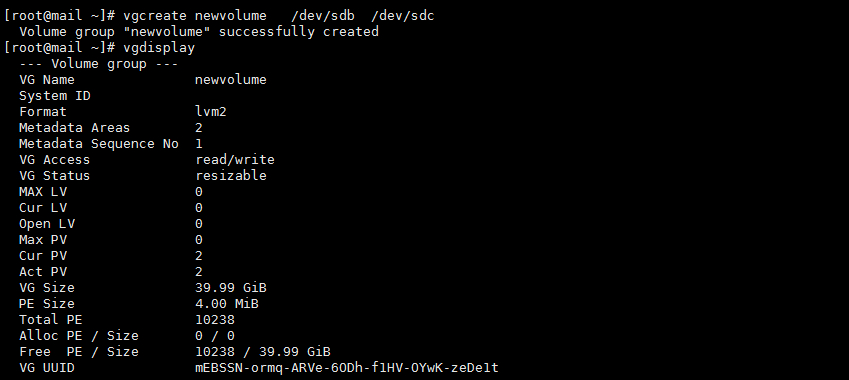
3.切割出一个200MB的逻辑卷设备
单位有 -L 和 -l ,-L 后面直接写要划分的大小并写上单位(如:MB),-l 是以基本单元为各个数,每个单元大小为4MB
使用-L 划分一个名为OPPO的200MB逻辑卷命令为lvcreate, 查看逻辑卷信息命令为 lvdisplay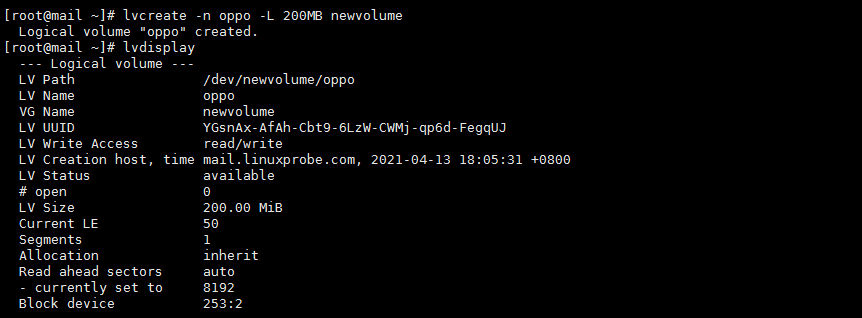
使用-l 划分一个名为vivi的200MB逻辑卷命令为lvcreate, 查看逻辑卷信息命令为 lvdisplay
50X4MB=200MB,所以要有50个单位。
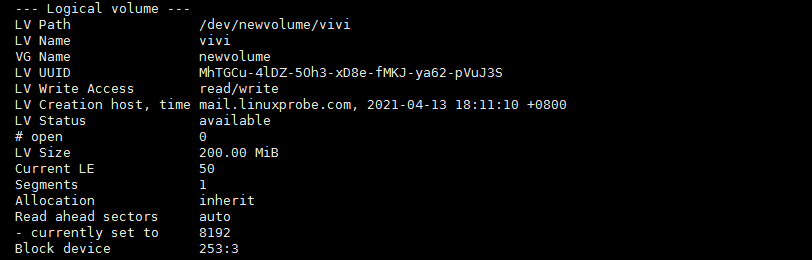
4.将生成好的逻辑卷格式化然后挂载使用
格式化命令用mkfs我们可用Tab键补齐查看所有格式化类型,这里我们选用ext4格式化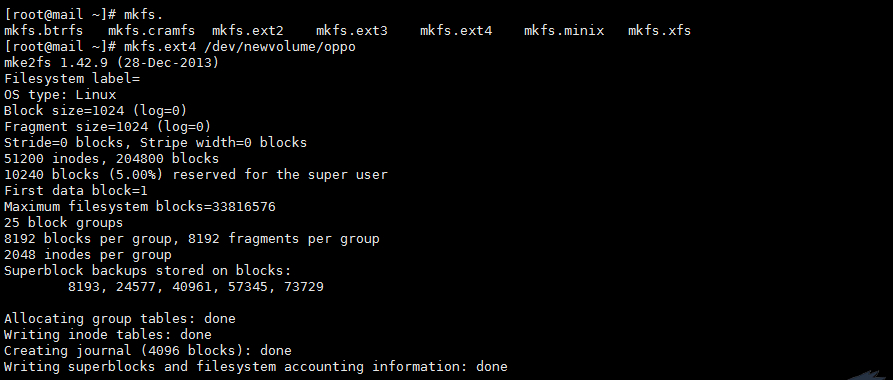
创建一个目录将划分好的逻辑卷挂载到目录上
# mkdir /linuxprobe (创建一个linuxprobe 目录)
# mount /dev/newvolume/oppo /linuxprobe
查看挂载状态,并写入到配置文件,使其永久生效。
# df -h 查看挂载状态
#vi /etc/fstab 永久挂载写入地址
下图用的是追加写入方式,是同样效果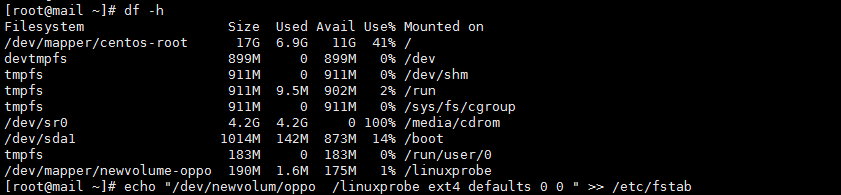
二:扩容逻辑卷
准备工作: 将挂载取消 # umount /linuxprobe
将上面逻辑卷OPPO增加倒300M
1.#lvextend -L 300M /dev/newvolume/oppo 
2.检查硬盘完整性并重置硬盘容量
检查:# e2fsck -f /dev/newvolume/oppo
重置:#resize2fs /dev/newvolume/oppo
3.重新挂载并查看
# mount -a (因为前面已经设置好配置文件所以用mount -a自动挂载)
# df -h (查看挂载情况)
三:缩小逻辑卷
缩小逻辑卷容易丢失数据,就比如大瓶子里的水向小瓶子里倒呢就会造成水的丢失。
准备工作:
注意的是在执行操作前先将挂载取消掉
# umount /linuxprobe
1.检查文件系统完整性
# e2fsck -f /dev/newvolume/oppo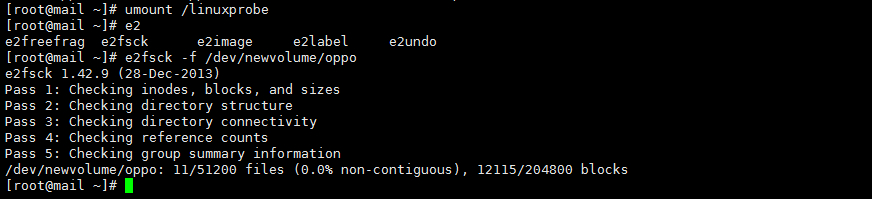
2.把/dev/newvolume/oppo 缩小倒150M
调整逻辑卷文件系统大小所用命令为resize2fs
# resize2fs /dev/newvolume/oppo 150M
缩小逻辑卷所用命令lvreduce ,-L 后面跟的必须跟上面检查时大小一样。
# lvreduce -L 150M /dev/newvolume/oppo 
3.重新挂载并查看
# mount -a (因为前面已经设置好配置文件所以用mount -a自动挂载)
# df -h (查看挂载情况)
四:删除逻辑卷组
1.取消永久挂载,删除挂载配置信息
# umount /linuxprobe
# vi /etc/fstab
2.删除逻辑卷设备 // 删除顺序是从小到大
# lvremove /dev/newvolume/oppo (需要输入y确认)
3.删除卷组,可只写卷组名称即可
# vgremove newvolume (因为我的卷组里还有一个逻辑卷所用它询问我是否删除输入y确认)
4.删除物理卷组设备。

